Si abre el Explorador de Windows y hace clic en el escritorio, por ejemplo, verá el botón "Iniciar copia de seguridad".
De botón iniciar copia de seguridad es una acción que le permite hacer una copia de seguridad de esta carpeta seleccionada a través de OneDrive. Este botón también está relacionado con OneDrive. Es una de las muchas formas en que Microsoft intenta ayudar a los usuarios ofreciendo OneDrive como método de respaldo para carpetas especiales.
Si elige no realizar una copia de seguridad de esta carpeta, este botón "Iniciar copia de seguridad" permanecerá visible en el Explorador de archivos. Si no utiliza este botón, puede eliminarlo del Explorador. Esto se puede hacer mediante un ajuste en el registro de Windows. En este artículo explicaré cómo eliminar el botón "Iniciar copia de seguridad".
Eliminar el botón Inicio de copia de seguridad del Explorador de Windows
Como se indicó en la introducción, para eliminar este botón es necesario realizar un ajuste en el registro. Es recomendable hacer uno primero. crear un punto de restauración en Windows. Si surgen problemas inesperados, puede restaurar un punto de restauración.
Abra el registro de Windows. Para ello, busque "regedit.exe" en la barra de tareas. Luego haga clic en el resultado.
Ir a la siguiente clave:
HKEY_CURRENT_USER\Software\Microsoft\Windows\CurrentVersion\Explorer\StorageProvider\OneDrive
En el lado derecho, haga clic derecho en "StorageProviderKnownFolderSyncInfoSourceFactory" y haga clic en "eliminar".
Ahora cierre el editor de registro. Si ahora cierra y vuelve a abrir el Explorador, verá que se ha eliminado el botón "Iniciar copia de seguridad".
Si desea restaurar el botón "Iniciar copia de seguridad":
Vaya a la clave: HKEY_CURRENT_USER\Software\Microsoft\Windows\CurrentVersion\Explorer\StorageProvider\OneDrive. En el lado derecho, haga clic derecho en “Nuevo” y luego en “Valor de cadena”. Asigne a este valor el nombre "StorageProviderKnownFolderSyncInfoSourceFactory" y establezca los datos del valor en "{07CA83F0-DF06-4E67-89DD-E80924A49512}".
Espero haberte informado con esto. ¡Gracias por leer!
Lea también: Elimine el acceso directo de OneDrive del Explorador de Windows.

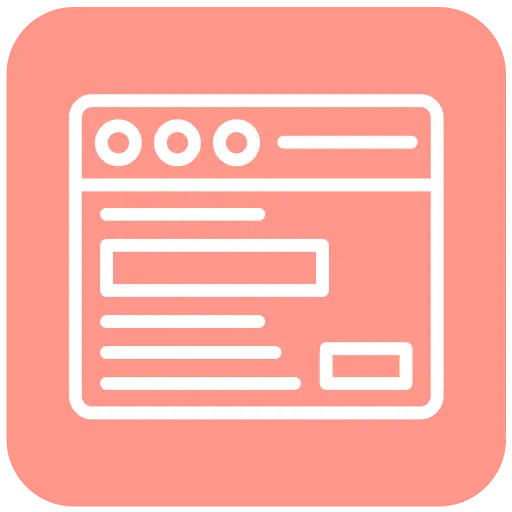
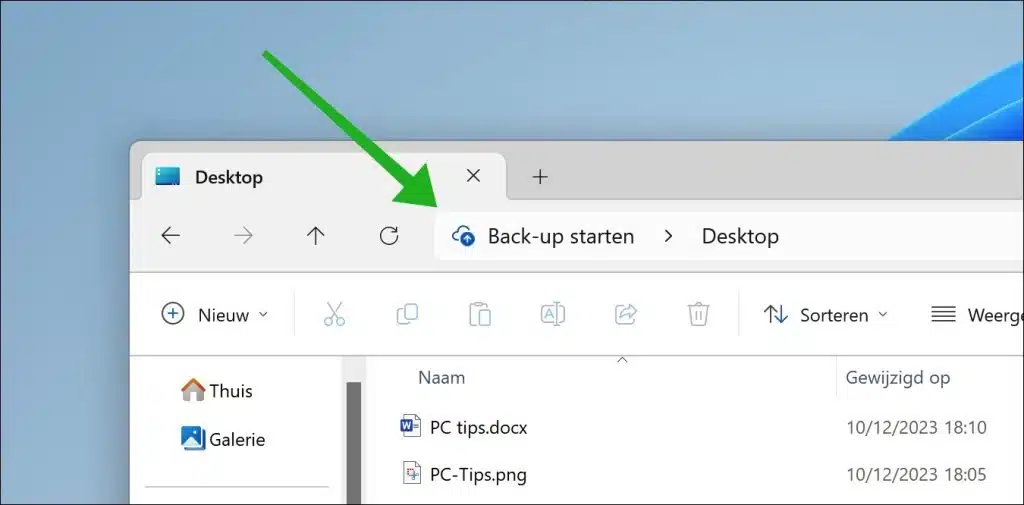
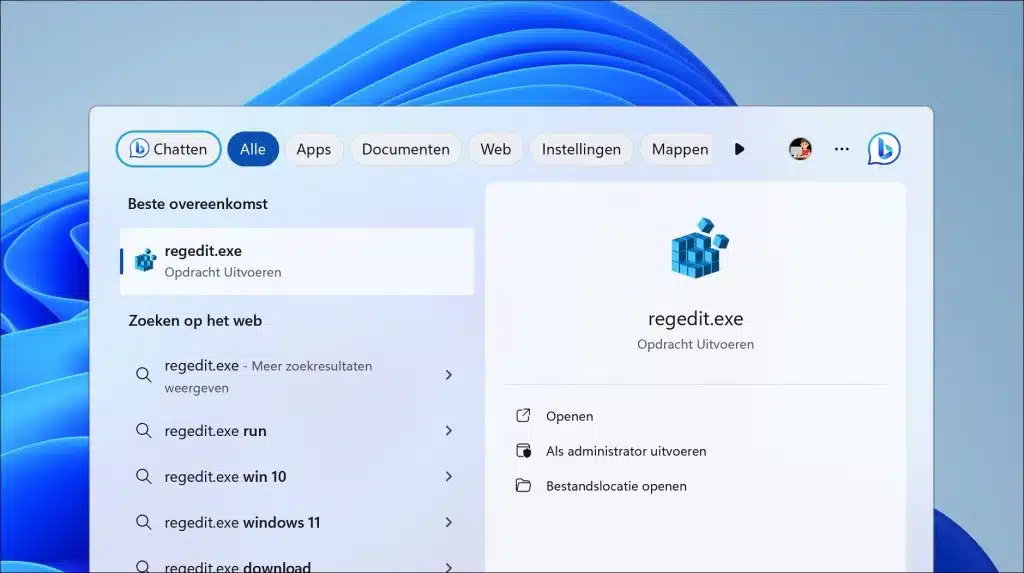
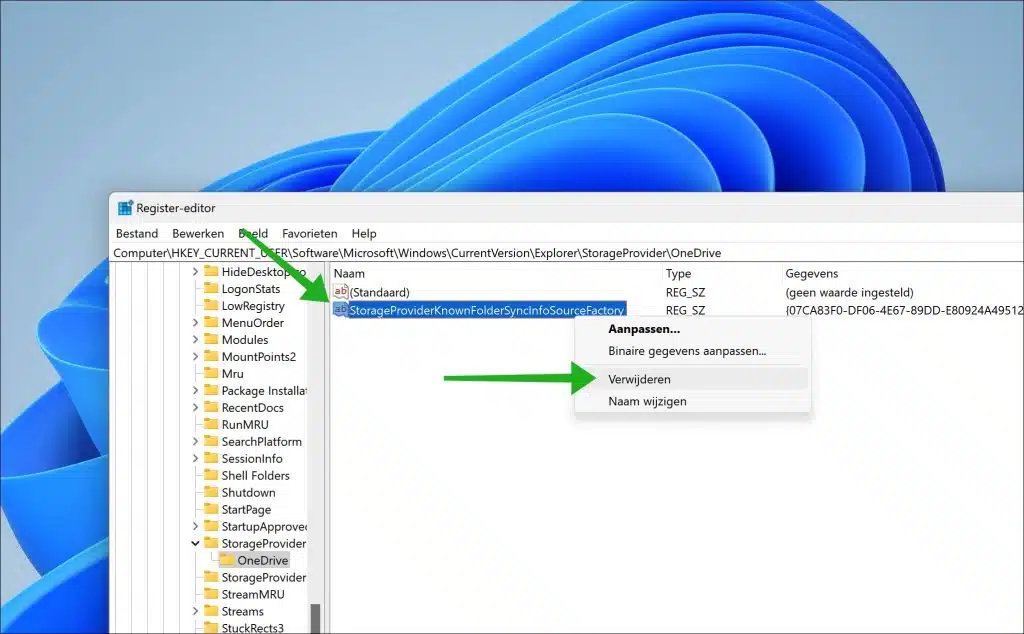
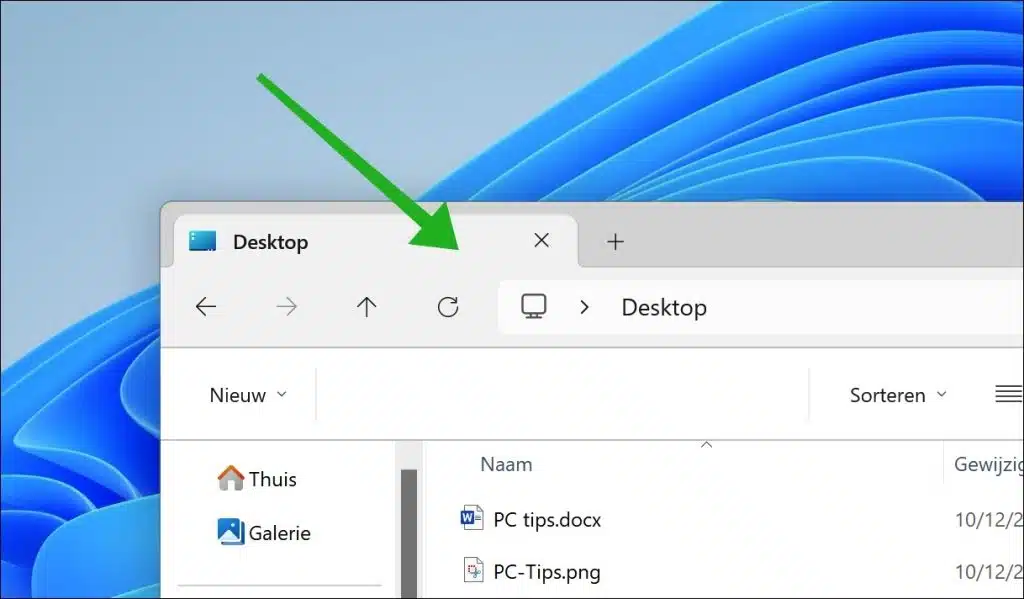
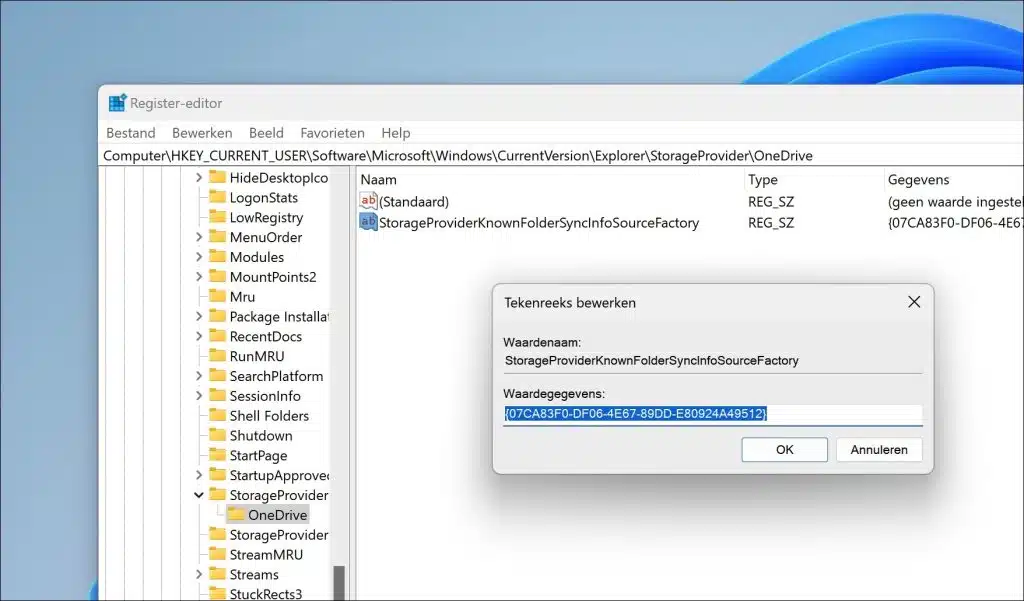
Buen día, las instrucciones anteriores son claras y funcionan, hasta que reinicie la PC, la copia de seguridad estará disponible nuevamente.
Hola, así es. Aparentemente, Windows 11 restablece este ajuste por sí solo. No veo una solución para esto por el momento.